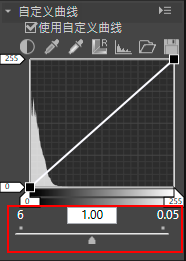字号
- 小
- 中
- 大
关于自定义曲线
色调曲线概述
[自定义曲线]是可以调节输入(原图像颜色)和输出(原图像颜色在最终图像中重现)之间关系的色调曲线。默认色调曲线设置为直线。这表示图像以输入的原颜色输出图像。
输入的图像颜色以水平轴表示。暗部(图像的黑暗部分)在左边;亮部(图像的明亮部分)在右边;中间色在中间。水平轴的最左端表示最小值(0),最右端表示最大值(255)。最小值表示输入图像的区域为纯黑,最大值表示输入图像的区域为纯白。
输出的图像颜色以垂直轴表示。可以输出的最小值(0)在底部,最大值(255)在顶部。
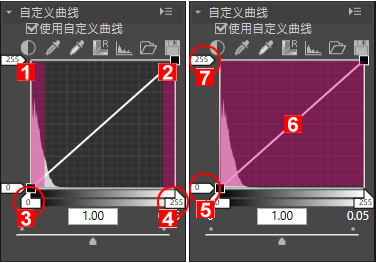
- 暗部
- 亮部
- 输入黑点
- 输入白点
- 输出白点
- 色调曲线
- 输出黑点
[自定义曲线]以 0 到 255 之间的输入值表示;不过因为它实际上是以 16 位的精度获取的,所以 255 是以 65535 进行处理的。这样可以让您足以保持 12 位 RAW 图像的图像品质。
白点和黑点
色调曲线的四个角称为白点和黑点。图像的黑点表示最黑的色调曲线(最小值),白点表示最亮的色调曲线(最大值)。输入和输出值的默认黑点设置为 0。实际输入图像(原图像)最暗颜色的色调值可能大于 0。将黑点的输入值改变为实际图像的最暗色调可以使色调曲线产生坡度,从而增强整个图像的对比度而不减少暗部的精度。如果原图像未包含等于最大值的色调曲线,请减少白点值,以便将其调整为实际图像的最亮色调。
为了获得理想效果,请对输入(水平轴)指定白点和黑点的电平,并在输出(垂直轴)方面改变相应的电平,以便与图像最亮和最暗部分的实际对比度保持一致。如果图像的最暗色调比纯黑更亮,请增加黑点的输出电平以获得自然色调。
输入电平
下列方法用来调整白点和黑点的输入电平。
自动对比度调整
- 单击
 。
。
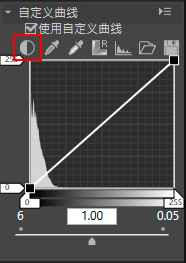 自动指定白点和黑点。图像的最亮部分被设置为白色,最暗部分设置为黑色。请重新分配色调,并调整整个图像的对比度。
自动指定白点和黑点。图像的最亮部分被设置为白色,最暗部分设置为黑色。请重新分配色调,并调整整个图像的对比度。
用滑块调整白点和黑点
- 水平拖动水平轴的滑块。
 此滑块用来根据直方图调整白点和黑点。水平拖动白点输入滑块
此滑块用来根据直方图调整白点和黑点。水平拖动白点输入滑块 和黑点输入滑块
和黑点输入滑块 。将黑点输入滑块
。将黑点输入滑块 设置为直方图中显示的最小输入值可以让最小输出值与图像的最暗部分的色调保持一致。这会使色调曲线产生坡度,增强对比度而不减少暗部的细节。同样,将白点输入滑块
设置为直方图中显示的最小输入值可以让最小输出值与图像的最暗部分的色调保持一致。这会使色调曲线产生坡度,增强对比度而不减少暗部的细节。同样,将白点输入滑块 设置为直方图中显示的最大输入值可以让最大输出值与图像的最亮部分的色调保持一致。这样可以增强对比度而不减少亮部的细节。
设置为直方图中显示的最大输入值可以让最大输出值与图像的最亮部分的色调保持一致。这样可以增强对比度而不减少亮部的细节。
用滴管进行图像采样
- 单击
 指定图像的白点或单击
指定图像的白点或单击 指定图像的黑点。
指定图像的黑点。
 若要指定白点和黑点,您也可以使用实际图像进行采样。因为本功能可以让您选择图像细节中最暗的部分以及指定黑点的值,所以本功能很有用。这样可以消除在最终图像中出现的比指定的黑点值更暗的多余细节。本功能还可以让您选择最终图像中重要细节的最亮部分,并将其与白点值进行匹配。若要指定白点,请单击
若要指定白点和黑点,您也可以使用实际图像进行采样。因为本功能可以让您选择图像细节中最暗的部分以及指定黑点的值,所以本功能很有用。这样可以消除在最终图像中出现的比指定的黑点值更暗的多余细节。本功能还可以让您选择最终图像中重要细节的最亮部分,并将其与白点值进行匹配。若要指定白点,请单击 ,确认光标已经变为滴管,然后单击图像的最亮部分。同样,若要指定黑点,请单击
,确认光标已经变为滴管,然后单击图像的最亮部分。同样,若要指定黑点,请单击 ,确认光标已经变为滴管,然后单击图像的最暗部分。
,确认光标已经变为滴管,然后单击图像的最暗部分。
输出电平
垂直拖动白点输出滑块 和黑点输出滑块
和黑点输出滑块 指定白点和黑点的输出电平。
指定白点和黑点的输出电平。
 和黑点输出滑块
和黑点输出滑块 指定白点和黑点的输出电平。
指定白点和黑点的输出电平。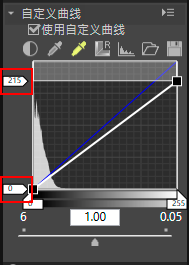
色调曲线
色调曲线用来显示输入(原图像颜色)和输出(原图像颜色在最终图像中重现)之间的曲线关系。编辑色调曲线可以让您调整输入和输出值。默认色调曲线设置为直线。这表示图像以输入的原颜色输出图像。
改变色调曲线的形状将会改变输入和输出之间的关系,可以让您在特定的色调范围中对亮度和对比度进行微调。例如,在特定的色调范围中设定色调曲线坡度将会对要增强的相关部分的精度进行增强。另外,改变色调曲线并将输出值设定为高于特定色调范围的输入值会使色调更亮。另外,改变色调曲线并将输入值设定为低于输出值会使色调更暗。
增加新的定位点
- 拖动曲线位置,增加定位点。
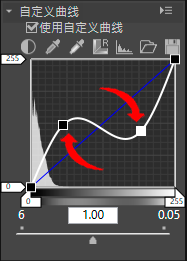 最多可以增加 20 个定位点。通过拖动可以再次移动增加的定位点。
最多可以增加 20 个定位点。通过拖动可以再次移动增加的定位点。
删除定位点
- 单击定位点进行删除,并将其拖到色调曲线之外。
您也可以用“Delete”键删除定位点。
重设色调曲线
- 单击
 。
。
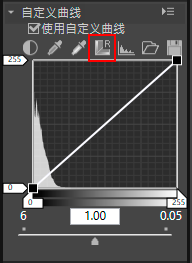 色调曲线被重设并返回默认直线。
色调曲线被重设并返回默认直线。
伽玛修正
水平拖动滑块改变伽玛值。将其拖到左边使图像的中间色较亮,拖到右边则使中间色较暗。